Win7怎么进行电脑系统备份?
时间:2024/6/1作者:未知来源:盾怪网教程人气:
- [摘要]当我们手拿着一些重要的文件时,为防止丢失。我们都会选择多复印几份,做以保留。我们的电脑也是如此,因为我们是无法预知电脑会出现什么问题,有什么时候会出现问题的。所以为保险起见,很多小伙伴都会事先给电脑...
当我们手拿着一些重要的文件时,为防止丢失。我们都会选择多复印几份,做以保留。我们的电脑也是如此,因为我们是无法预知电脑会出现什么问题,有什么时候会出现问题的。所以为保险起见,很多小伙伴都会事先给电脑进行备份。那么今天小编就告诉你们要怎么给Win7电脑进行备份。
我们先点击“开始”,然后找到并打开“控制面板”,然后进入之后再打开“系统和安全”,再从里面找到并点击“备份与还原”
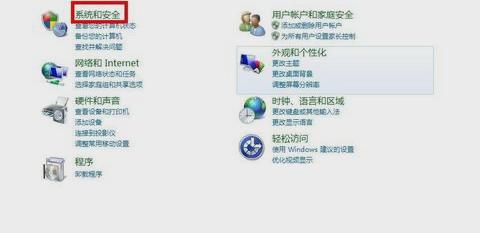
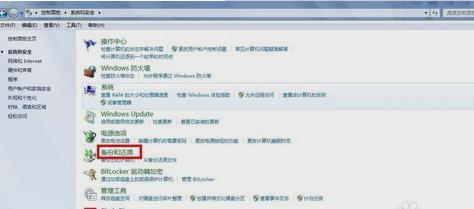
点进去之后,在左侧找到并点击“创建系统映像”,然后再出现的窗口里,选择系统备份的位置。选择好了以后,点“下一步”
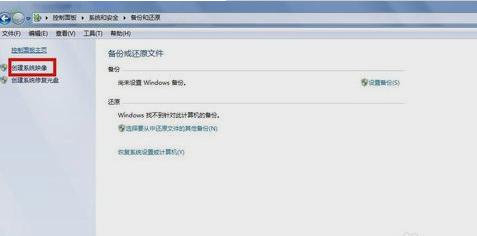
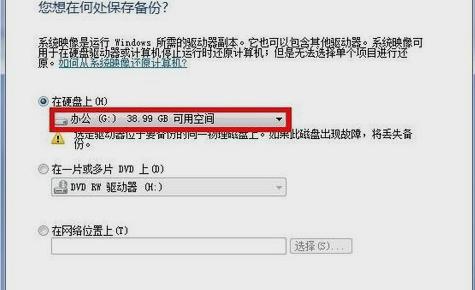
然后就是选择你要备份的文件,一般其实备份C盘和D盘就可以了,选好后点下一步
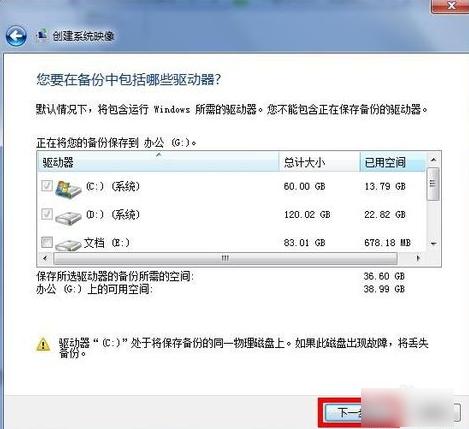
最后点击开始备份就可以了,他就会自动备份。等备份好了之后就点关闭即可
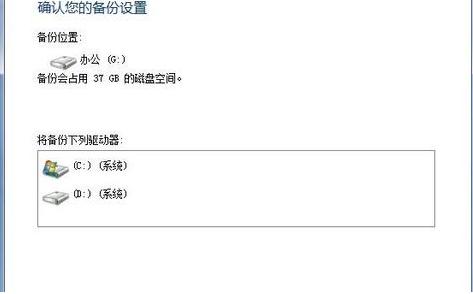
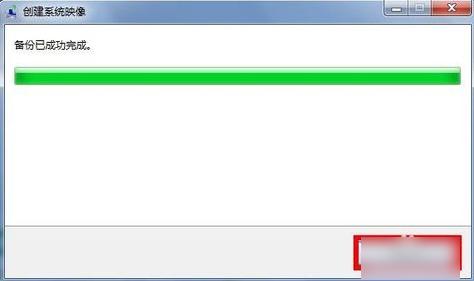 windows 7 的设计主要围绕五个重点——针对笔记本电脑的特有设计;基于应用服务的设计;用户的个性化;视听娱乐的优化;用户易用性的新引擎。 跳跃列表,系统故障快速修复等,这些新功能令Windows 7成为最易用的Windows。
windows 7 的设计主要围绕五个重点——针对笔记本电脑的特有设计;基于应用服务的设计;用户的个性化;视听娱乐的优化;用户易用性的新引擎。 跳跃列表,系统故障快速修复等,这些新功能令Windows 7成为最易用的Windows。
关键词:Win7如何进行电脑系统备份?